содержание .. 170 171 172 173 ..
Range Rover Sport. Руководство - часть 172
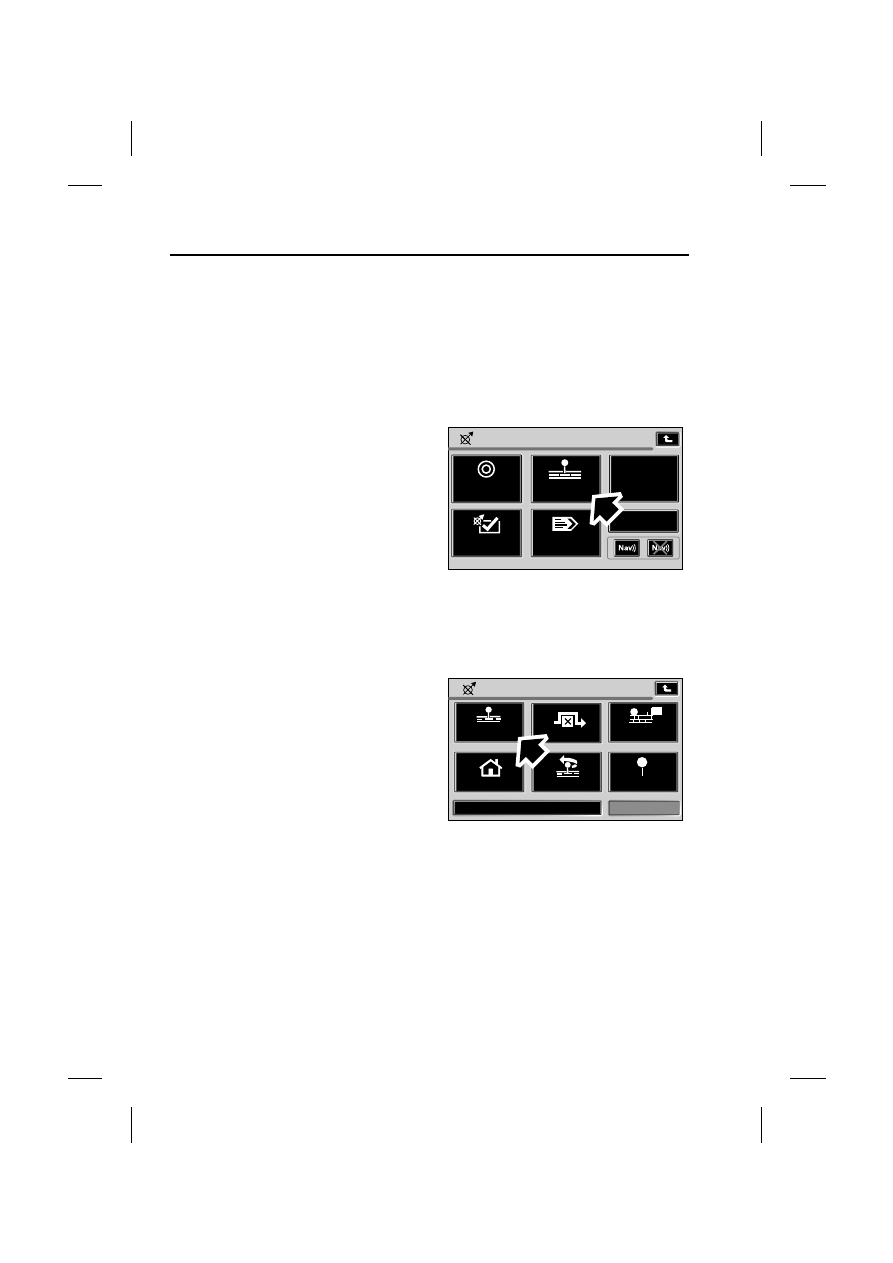
Навигационная система
60
L
Сохранённые пункты
Процедура использования
сохранённых пунктов по функции
аналогична использованию быстрых
объектов инфраструктуры.
На экране карты отображаются
местоположения всех сохранённых
пунктов.
Для просмотра сведений о
сохранённом пункте нажмите его
значок.
После нажатия значка сохранённого
пункта вверху экрана появляется
название выбранного пункта.
Примечание: В отличие от POI,
сохранённые пункты отображаются
при любом масштабе.
Для отображения сведений о
выбранном сохранённом пункте
нажмите кнопку Info (Сведения).
Сведения включают в себя значок,
название, местоположение и номер
телефона.
По данному номеру телефона можно
позвонить, нажав кнопку телефона,
если установлен телефон Land Rover.
СОХРАНЁННЫЕ ПУНТЫ
НАЗНАЧЕНИЯ
Пункты назначения можно сохранять
в памяти навигационной системы. Для
перехода к меню «Stored Locations»
(Сохранённые местоположения)
нажмите кнопку Stored Locations в
меню навигации (Navigation Menu).
Меню «Stored Locations»
В этом меню отображаются
различные типы сохранённых
местоположений.
Entry
Stored
Locations
Destination
Navigation
Set Up
Route
Options
Navigation Menu
Cancel
Guidance
TMC
RDS-TMC
LAN1292
Stored Locations
Dest & Way Pt
Preset Dests
Previous Dest
Home
Memory Points
Avoid Area
Display Memory Pt Icons
Calculate
E90134